Risolvi la riproduzione WAV su iPhone: guida definitiva
Stai chiedendo come riprodurre i file WAV su iPhone senza perdere quell'ottima qualità audio originale? I file WAV sono popolari per il loro suono in LOSSLESS e non compresso, ma non tutti i dispositivi Apple li gestiscono in modo nativo nell'app Music. Che stia cercando di ascoltare i file WAV su iPhone per musica, podcast o registrazioni, questa guida spiega tutto, dai metodi di riproduzione diretto alla conversione di file e all'uso di app di terze parti. Scopri come aprire i file WAV su iPhone senza interruzioni!
Parte 1. Il iPhone Riproduce i File WAV?
Molti utenti chiedono se è possibile riprodurre i file WAV su iPhone, ma è davvero possibile ascoltare questi file audio crudi su iOS? Fortunatamente, iOS ha un supporto di base per i file WAV nella sua funzione Quick Look e nell'app Files. Tuttavia, in certi contesti come l'app Music o gli strumenti di terze parti, puoi incontrare problemi di riproduzione. Esploriamo il motivo per cui e in quali circostanze il tuo iPhone potrebbe rifiutare un file WAV.
Perché un File WAV Non Venga Riproduzionato su iPhone?
- Impostazioni del codec/container non supportate: Alcune varianti di file WAV utilizzano codec o profondità di bit insoliti.
- Dimensione dei file troppo grande: I file WAV ad alta risoluzione possono superare i limiti pratici di archiviazione o di bufferizzazione.
- DRM o protezione della copia: I file protetti non verranno riprodotti al di fuori dell'app per cui sono destinati.
- Metadati o intestazioni danneggiati: I tag danneggiati possono impedire il riconoscimento da parte di iOS.
- Versioni di iOS vecchie: Il firmware legacy potrebbe non supportare le specifiche più recenti per i file WAV.
Il formato di file WAV viene solitamente utilizzato per i file audio non compressi e crudi, e quindi se hai un file audio in questo formato e vuoi riprodurlo su iTunes o su dispositivi Apple, devi convertirlo in AAC, AIFF o MP3, che sono formati audio compatibili con Apple.
Parte 2. Come Riprodurre i File WAV su iPhone direttamente?
Se stai semplicemente cercando di capire come aprire i file WAV su iPhone senza usare app aggiuntive, l'app nativa Files ha tutto ciò di cui hai bisogno. Salvando le tue tracce WAV su iCloud Drive, Dropbox o nella memoria locale On My iPhone, puoi riprodurle immediatamente in streaming. Questo metodo non richiede alcuna conversione, permettendoti di goderti l'audio in LOSSLESS con pochi tocchi.
1.Trasferisci il File WAV in Files: Utilizza AirDrop, iCloud Drive o un servizio cloud per salvare il file WAV nell'app Files.
2.Apri l'app Files: Avvia l'app Files e esplora la cartella che contiene il tuo file WAV.
3.Tocca il File WAV: iOS Quick Look avvierà un lettore audio minimale.

4.Utilizza i Controlli di Riproduzione: Riproduci, metti in pausa o scansiona, proprio come per qualsiasi altro file audio.
5.Riproduzione in Secondo Piano: Scrolla verso l'alto o blocca lo schermo; il tuo file WAV continuerà a essere riprodotto.
Parte 3. Converti i File WAV per Riproducerli Sulla iPhone Senza Problemi
Per una soluzione più completa su come ascoltare i file WAV su iPhone con una piena integrazione nella libreria, HitPaw Univd offre un convertitore e editor audio dedicato. Questo strumento per desktop trasforma rapidamente i file WAV in formati compatibili con Apple (AAC, AIFF, MP3) preservando i bitrate e i metadati. Che tu abbia un ampio batch di registrazioni di qualità studio o un singolo episodio di podcast, Univd li gestisce con velocità e precisione.
- Conversione batch dei file WAV ad alta velocità senza compromettere la qualità audio.
- Supporto per la conversione dei file WAV in AAC, MP3, AIFF e altri.
- Editor audio integrato per tagliare, unire e dividere le tracce.
- Interfaccia intuitiva per utenti principianti e professionisti.
- Preservazione dei tag ID3 e dei metadati durante il processo di conversione.
- Conversione con un clic per una trasformazione senza intoppi del formato audio.
- Bitrate e frequenza di campionamento regolabili per impostazioni di output personalizzate.
Passaggio 1.Installa HitPaw Univd sul computer dopo averlo scaricato e avvia il software in seguito. Avvia il software e naviga fino alla scheda Converter. Fai clic sul pulsante Add Audio per importare il file audio.

Passaggio 2.Per convertire i file audio in altri formati, fai clic sul pulsante Convert All to per scegliere il formato in cui vuoi convertire l'audio.

Passaggio 3.Dopo aver selezionato il formato audio, premi l'icona Convert All per convertire la musica. Nella fase successiva, accedi ai tuoi file audio convertiti dalla scheda Converted.

Parte 4. Converti i File WAV per iPhone/iPad/iPod con iTunes Gratis
Se preferisci una soluzione gratuita e nativa di Apple per capire come riprodurre un file WAV su iPhone, iTunes può fare il lavoro. Sebbene manchino le funzionalità di conversione batch, iTunes ti consente di convertire singoli file WAV in MP3 o AAC direttamente nella tua libreria. Questo metodo è ideale per gli utenti di Mac o Windows che fanno già affidamento su iTunes per gestire la propria raccolta musicale.
1.Avvia iTunes: Vai su Modifica > Preferenze > Generale > Impostazioni di Importazione.
2.Imposta l'Encoder: In "Importa utilizzando", seleziona l'Encoder MP3 (o l'Encoder AAC).

3.Aggiungi il File WAV alla Libreria: Fai clic su File > Aggiungi file alla libreria e seleziona il tuo file WAV.
4.Crea una Nuova Versione: Fai clic con il pulsante destro del mouse sul file WAV importato e seleziona Crea versione MP3 (o il formato scelto).

5.Sincronizza con il Dispositivo: Trova il file appena creato nella tua libreria e sincronizzalo con il tuo iPhone, iPad o iPod.
Parte 5. I Più Popolari Lettori WAV per iPhone/iPad
Se stai ancora lottando per riprodurre i file WAV su iPhone con gli strumenti integrati, le app di lettore multimediale dedicate offrono un supporto completo per i codec, funzionalità per la gestione delle playlist e interfacce utente personalizzabili.
1. VLC for Mobile
VLC for Mobile è una potente app gratuita e open-source che riproduce quasi tutti i codec audio e video, tra cui WAV, FLAC e ALAC. Le sue opzioni di caricamento via Wi-Fi integrato o di trasmissione in streaming cloud ti permettono di importare i file WAV direttamente. Con la velocità di riproduzione personalizzabile, le impostazioni dell'EQ e l'audio in background, VLC è una scelta eccellente per gli appassionati di musica.

2. Infuse
Infuse unisce un'interfaccia elegante a una potente riproduzione. Supportando il WAV insieme a decine di altri formati, offre la ricerca dei metadati per l'immagine di copertina e i capitoli, nonché AirPlay e i sottotitoli. La versione Pro di Infuse sblocca il passaggio Dolby/DTS e le profondità di bit audio Hi-Res, perfetto per gli ascoltatori esperti che vogliono una riproduzione WAV di alta qualità.
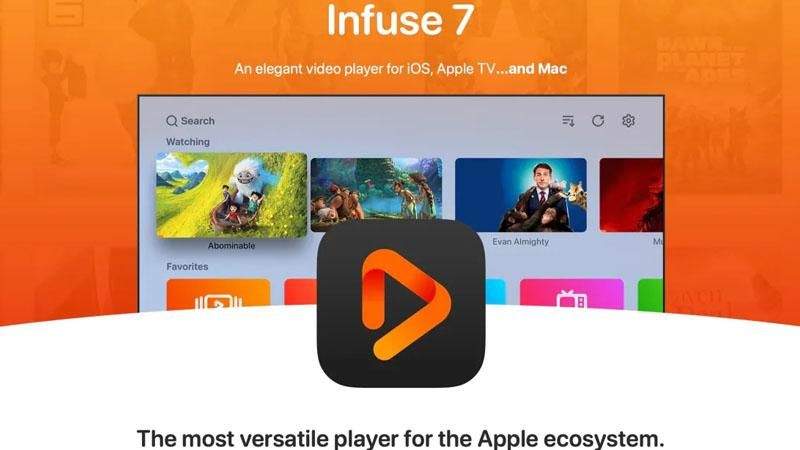
3. PlayerXtreme Media Player
PlayerXtreme Media Player vanta il supporto per oltre 40 formati di file, tra cui WAV, AIFF e PCM. Presenta l'organizzazione della libreria, la gestione delle playlist e la trasmissione da unità di rete o dispositivi NAS. I controlli basati su gesti e il browser di file integrato dell'app rendono facile l'accesso e la riproduzione dei file WAV.
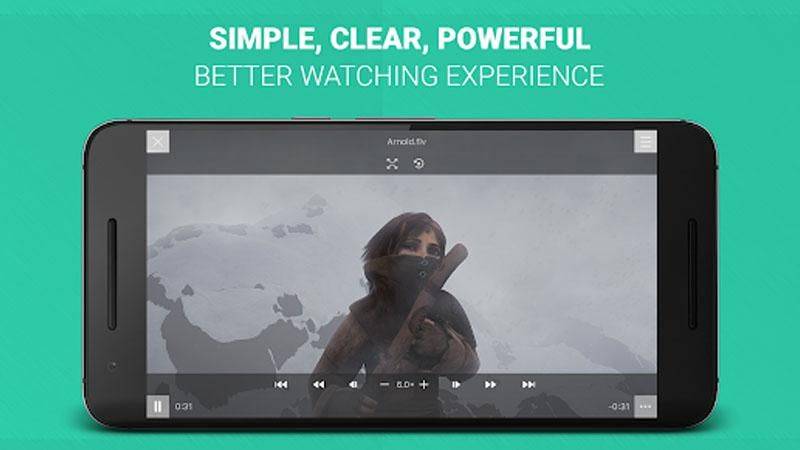
Conclusione
Non devi più chiederti come riprodurre i file WAV su iPhone. Utilizza gli strumenti integrati come l'app Files, converti i file tramite HitPaw Univd o iTunes, oppure installa lettori versatili come VLC. Che tu sia un appassionato di musica o un ascoltatore occasionale, queste soluzioni garantiscono che non perda mai un battito. Diciamo addio ai problemi di compatibilità e godiamoci oggi un audio WAV cristallino sul nostro iPhone!




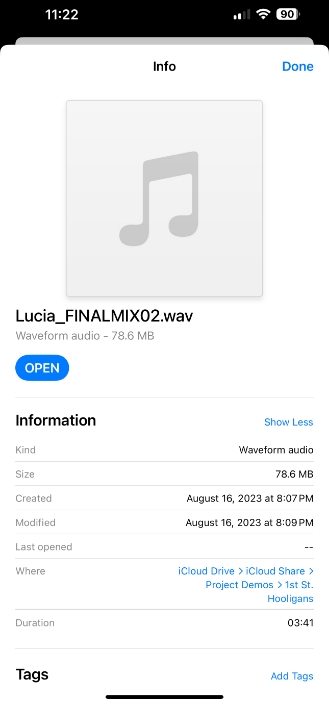







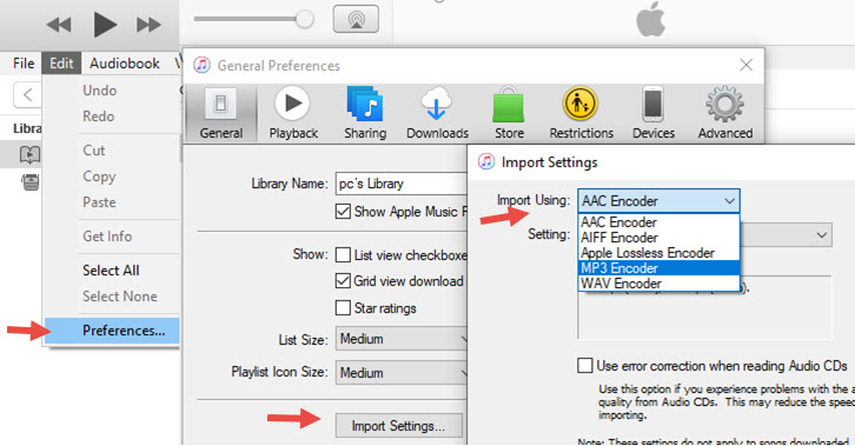
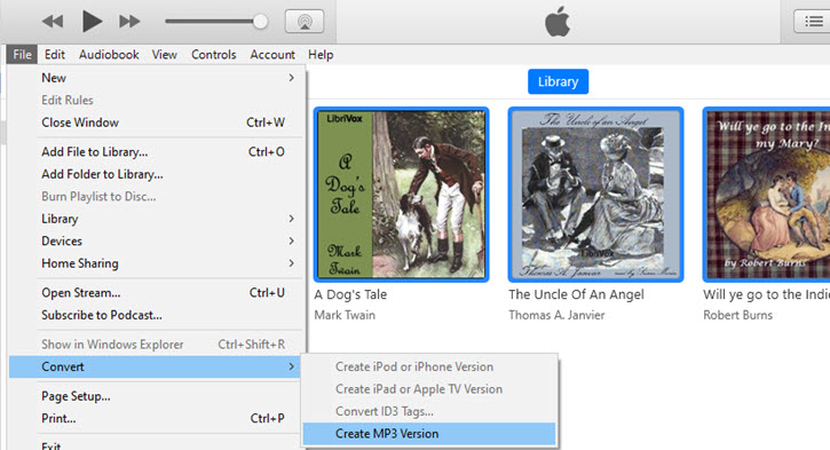

 HitPaw FotorPea
HitPaw FotorPea HitPaw VikPea
HitPaw VikPea  HitPaw VoicePea
HitPaw VoicePea



Condividi questo articolo:
Seleziona la valutazione del prodotto:
Joshua Hill
Caporedattore
Lavoro come libero professionista da più di cinque anni. Mi colpisce sempre quando scopro cose nuove e conoscenze aggiornate. Penso che la vita sia sconfinata, ma io non conosco limiti.
Vedi tutti gli articoliLascia un Commento
Crea il tuo commento per gli articoli di HitPaw